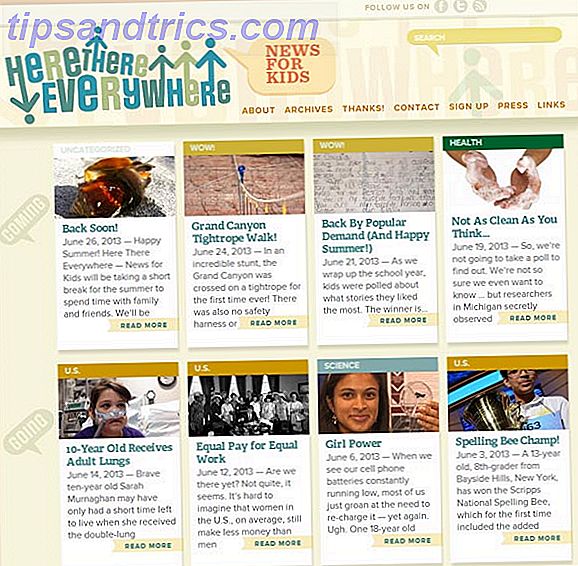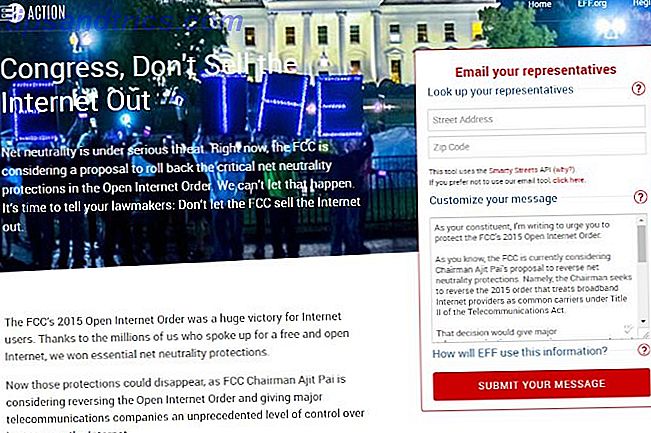Ingenting slår en flott visuell presentasjon. En mal er som et virtuelt reklameplan, visuelt forsterkende tekst eller data. Denne artikkelen gir en grunnleggende introduksjon til maler, noe som gir deg en smak av hvor du finner, og hvordan du tilpasser eller lager din egen.
Typer av maler du kan bruke
Maler er tilgjengelige i Word, PowerPoint og Excel. De spenner fra agendaer, kalendere og rapporter for Word, ulike presentasjonsbakgrunner for PowerPoint, til brukervennlige balanser, kalkulatorer og trackers for Excel. Du kan velge mellom tusenvis av alternativer.
Potensielle bruksområder
Håper du å få et varig inntrykk på en kommende hendelse eller presentasjon? Kanskje du lager en brosjyre for et nytt produkt og ønsker å legge til "gnisten" som vil konvertere en interessert leser til en klient. Kanskje du ønsker å lage et unikt bursdagskort. Å velge riktig mal vil spare deg for mye tid samtidig som du tar oppmerksomheten til leseren eller publikum.
En av de beste typene av maler å velge er en bakgrunn som gir en minimal mengde rot. I dette henseende vil den grafiske grafikken ikke overvelde selve teksten. Så, en misjonserklæring, morsomt gratulasjonskort eller kunngjøring kan være tydelig og ryddig. Her er et fengende eksempel på et bilde som kan være bra for en forretningspresentasjon:
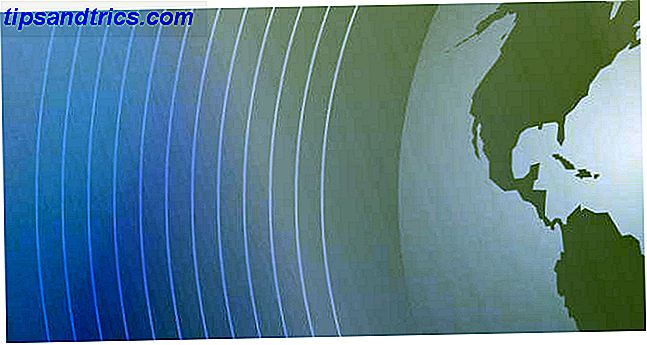
Mange maler er flotte når du trenger regelmessige oppdateringer. Eksempler er kvartalsvise økonomiske oppsummeringer, planlegging av ferier og reisedatoer, eller ganske enkelt å tilordne forskjellige oppgaver til familiemedlemmer rundt hjemmet hver måned. Et annet eksempel er en tidslinje eller kalender som vist nedenfor:

Hvor finner du og hvordan du laster ned gratis maler
Office-skrivebordsmaler
Hvis du ønsker å lage en presentasjon som skiller seg ut over resten, er det en fin måte å oppnå dette på å legge til en iøynefallende og original bakgrunn ved bruk av Office-maler. Ikke bare er det utallige muligheter å velge mellom, men la oss ikke glemme at du kan opprette og tilpasse din egen versjon for å gi noe papir en trengende "snap". Heldigvis er det noen gode "how-to" videoer som denne som kan hjelpe deg gjennom prosessen:
Microsoft Office Online Templates
Åpenbart er den beste måten å finne de mest pålitelige og kvalitetsmaler på, å bla gjennom det offisielle Microsoft Office-nettstedet. Det er utallige å velge mellom, og hver er delt inn i diskrete kategorier for enkelhets skyld. Noen er gratis. Andre kommer med en liten prislapp.

Du kan bla gjennom maler etter plattform (Word, Excel eller PowerPoint) eller kategori. De blir lagret i OneDrive og åpnes i Office Online. Derfra kan du redigere og laste ned maler til datamaskinen din. Du må ha en konto med Microsoft Office for å få tilgang til disse offisielle maler.
Tredjeparts ressurser
Det andre hovedalternativet er å bruke tredjeparts malleverandører. Vær forsiktig, for ikke alle er troverdige, og noen kan til og med infisere en datamaskin med spionprogrammer eller andre problemer. En av de mest pålitelige ressursene er Hloom.
Tredjepartsleverandører kan være ideelle hvis du ikke har en aktiv Office-konto. De tidligere nevnte portaler er ganske enkle å bruke, selv om du kanskje må registrere deg for å kunne laste ned designene som tilbys. Selv om produktene deres er generelt kompatible med Office, Excel og PowerPoint, er det en god idé å forhåndsvise en kopi av den ferdige teksten for å sikre at bildekvaliteten og dimensjonene passer til dine behov.
Tilpasse og opprette nye maler
Tilpasse en eksisterende mal er ganske enkelt ved bruk av Office. Det er noen få skritt involvert. For å oppnå dette må du:
- Finn "Format" -menyen og velg "Maler" -alternativet. Velg deretter "Legg til en side" og velg "Kategori". Du kan deretter se de tilgjengelige malene.
- Velg "Fil" -menyen og klikk "Sideoppsett". Herfra kan du endre alternativene du velger. Du kan også slette innhold eller maler du ikke lenger bruker fra denne delen.
- Etter at du har gjort endringene, velg "Lagre nåværende side som mal" nederst i delen "Sideoppsett". Du kan velge et unikt navn for den nye malen. Merk at du også kan velge å bruke denne nye versjonen ved å sette den som standardmal (merk av i boksen).
- Endelig vil du bare lagre denne modifikasjonen for fremtidig bruk.
Hvis du ønsker å lage en ny fra begynnelsen, er prosessen litt annerledes. Trinnene er:
- Gå til "Fil" -menyen og velg "Ny" etterfulgt av "Sideoppsett".
- Du kan legge til alt tilpasset og nytt innhold du ønsker ved å laste det opp fra filene dine.
- Som før velger du "Lagre nåværende side som mal" og skriv inn navnet du ønsker å gi filen.
- Igjen kan dette være standardversjonen din ved å markere boksen "Angi som standardmal for nye sider".
- Husk at når du lager en ny mal, blir hver enkelt automatisk lagt til i delen Mine maler i Office.
Heldigvis gir Office deg en trinnvis oversikt for å oppnå dette.

begrensninger
Redigering av maler kan være en utfordring. Endring av ett element kan kaste av resten av siden (i motsetning til profesjonell designprogramvare). Dette kan forårsake mye frustrasjon hvis du har en begrenset tidsramme. Videre kan visuelt rike motiver være tøffe å oppnå med Office-maler.
Alt i alt er maler gode til å oppnå mange visuelt unike design som er ideelle for tekster, presentasjoner, brosjyrer og mer. Selv om deres evner kan være litt begrenset i forhold til moderne designpakker, føler mange at maler er noen av de beste verktøyene som har blitt lagt til i Word, PowerPoint og Excel.
Sette alt sammen…
Vi kan se Office-maler som noen av de mest visuelt tiltalende kjøretøyene for å få poenget ditt over. I dette tilfellet kan et bilde vel verdt tusen ord (eller mer)!
Bildekreditter: Sprayburger Via Shutterstock, Globe via MorgueFile